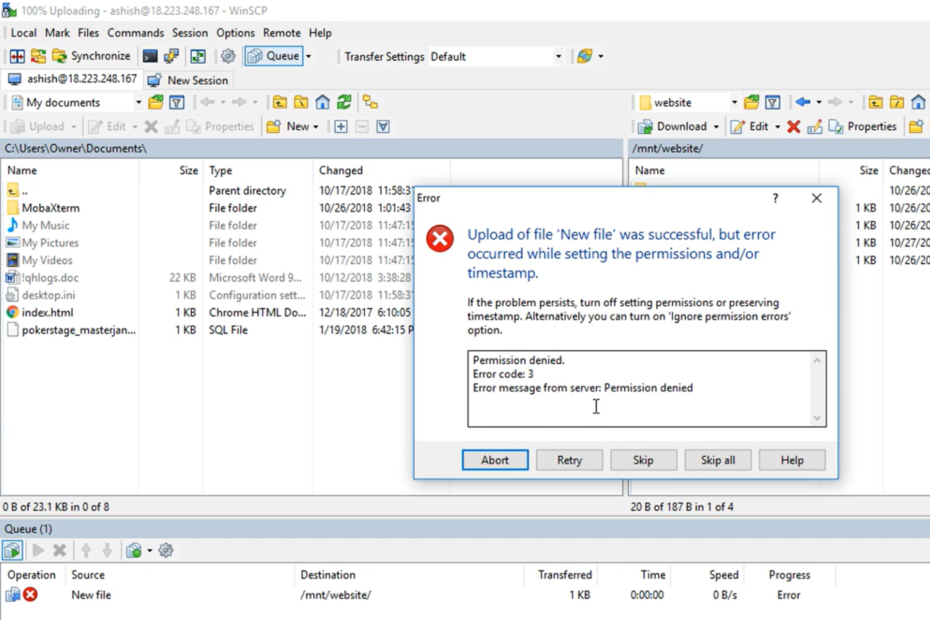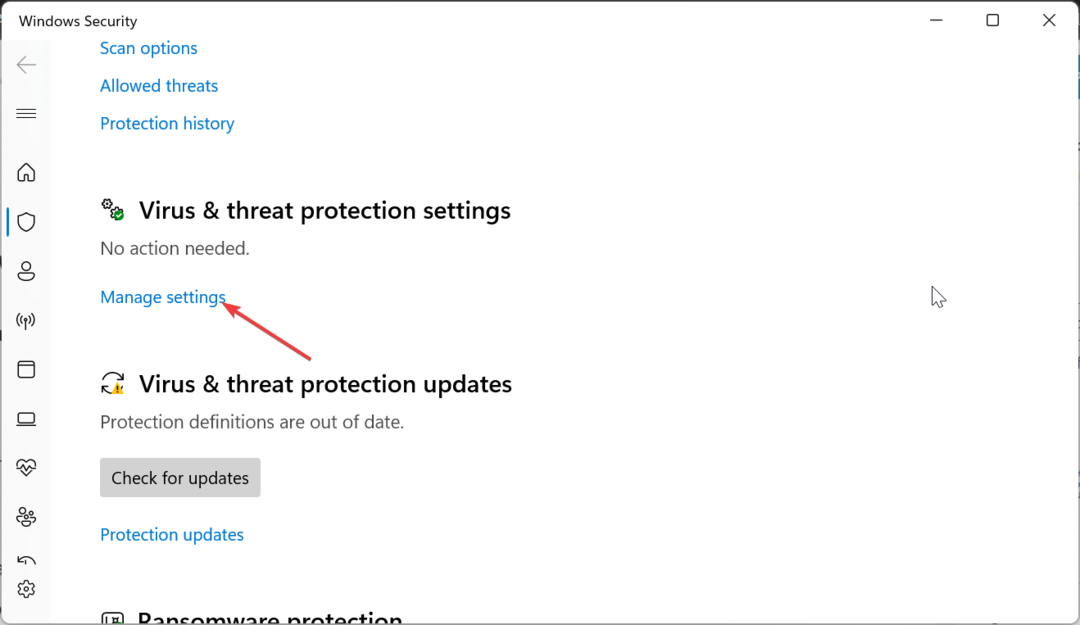Vše, co potřebujete, abyste znovu získali přístup ke svému souboru
- Pokud máte co do činění s chybou Zsh: rights denied, může to být způsobeno tím, že složka, ke které chcete získat přístup, je uzamčena.
- Této chybové zprávy se můžete zbavit spuštěním některých příkazů SUDO.
- Dalším efektivním řešením je změnit vlastnictví adresáře, ke kterému chcete přistupovat.
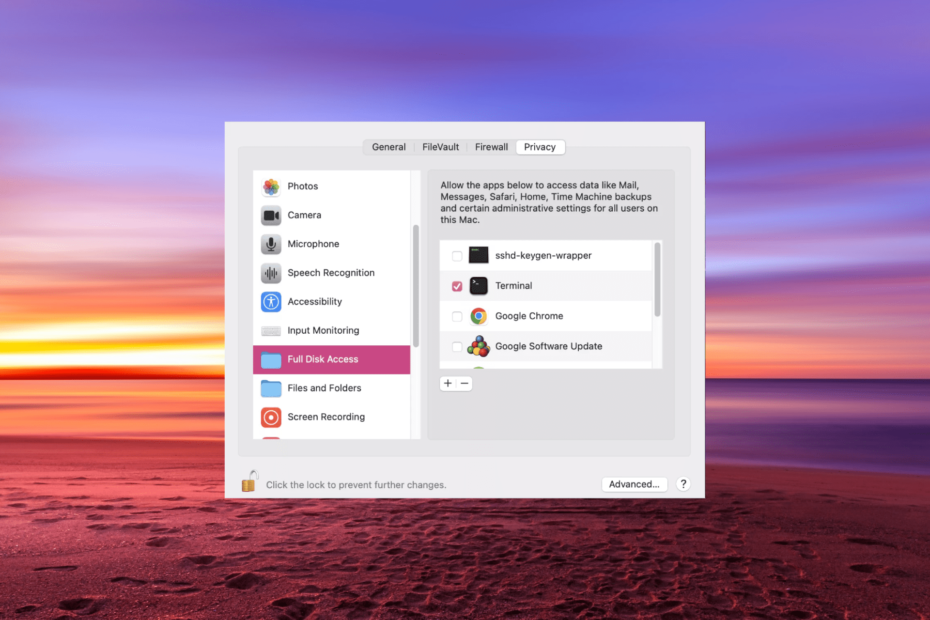
XINSTALUJTE KLIKNUTÍM NA STAŽENÍ SOUBORU
- Stáhněte si Fortect a nainstalujte jej na vašem PC.
- Spusťte proces skenování nástroje hledat poškozené soubory, které jsou zdrojem vašeho problému.
- Klikněte pravým tlačítkem na Spusťte opravu takže nástroj mohl spustit opravný algoritmus.
- Fortect byl stažen uživatelem 0 čtenáři tento měsíc.
Chyba Zsh: Oprávnění odepřena je jedním z běžných problémů, se kterými se uživatelé na Macu setkávají. K chybě dochází, když se pokoušíte získat přístup k uzamčenému souboru nebo spustit příkaz bez dostatečného oprávnění.
Naštěstí můžete chybu Zsh: Permissions Denied bez námahy odstranit správnými informacemi. V této příručce vám poskytneme vše, co potřebujete, abyste tuto chybu jednou provždy napravili.
Co je chyba ZSH: Permissions Denied na Mac?
Terminál je výkonné rozhraní příkazového řádku, které uživatelům nabízí prostředí UNIX pro spouštění příkazů a vytváření skriptů. Toto rozhraní můžete použít k přístup k téměř jakékoli části souboru na Macu se správným příkazem.
Pokud se vám však začne zobrazovat chyba Zsh: Permissions Denied, znamená to, že původní příkaz, který se pokoušíte použít v Terminálu k otevření souboru, je nesprávný nebo je soubor nebo složka uzamčena.
V některých případech to může být dobrá věc, protože oprávnění k souboru pomáhá chránit vaše dokumenty před neoprávněným přístupem. V další části této příručky vám nicméně ukážeme, jak se dostat přes chybovou zprávu na vašem zařízení.
Jak opravím ZSH: Permissions Denied in Terminal Mac?
1. Kontrola oprávnění souboru
- Zahájení Terminál prostřednictvím Utilities nebo Mac Dock.
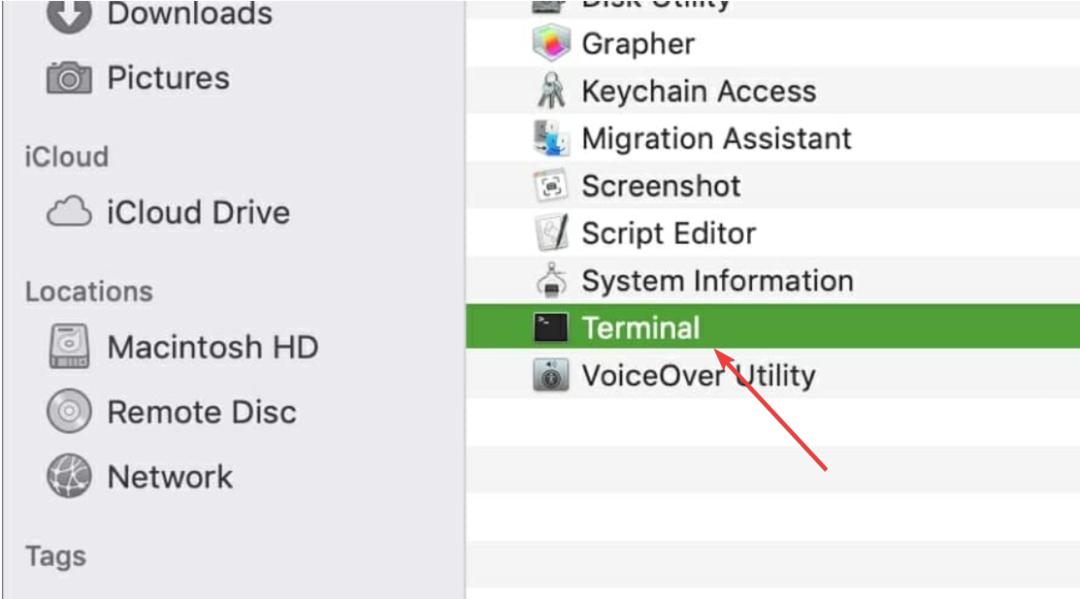
- Zadejte níže uvedený příkaz bez stisknutí tlačítka Vrátit se klíč:
ls -l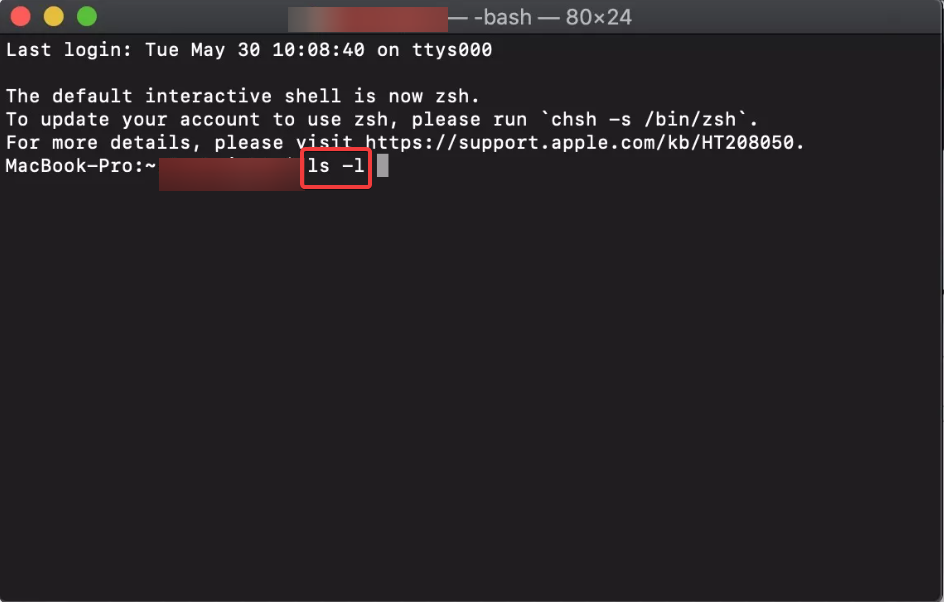
- Za příkaz přidejte mezeru.
- Nyní jděte na Nálezce a přejděte k souboru, jehož oprávnění chcete zkontrolovat.
- Dále přetáhněte soubor do okna Terminál a stiskněte Vstupte klíč.
- Počkejte, až příkaz skončí, a zkontrolujte výsledek.
- Konečně, pokud existuje RWXR vedle vašeho uživatelského jména to znamená, že máte požadované oprávnění.
První věc, kterou musíte udělat, pokud máte co do činění s chybou ZSH: Permissions Denied, je zkontrolovat, zda máte příslušná oprávnění k provádění změn v souboru, na kterém pracujete.
Pokud máte plnou kontrolu, najdete RWXR vedle svého uživatelského jména.
- PDE.plugin poškodí váš počítač: Jak to opravit
- Oprava: Ke změně souboru vyžadujete oprávnění od každého
- Nemůžete zadat Odeslat na adresu? Zde je co dělat
2. Povolit terminálu úplný přístup k disku
- Klikněte na logo Apple na domovské obrazovce a vyberte Systémové preference.
- Nyní vyberte Zabezpečení a soukromí volba.
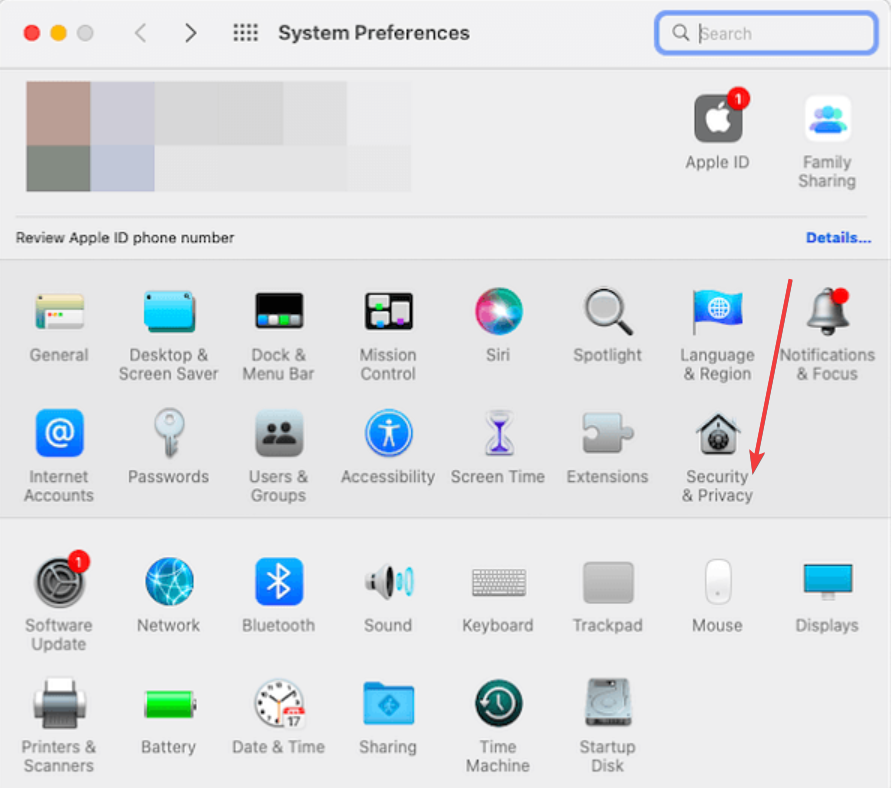
- Klikněte na Soukromí záložka nahoře.
- Dále klikněte na Zámek ikonu v levém dolním rohu.

- Zadejte své heslo správce a klikněte na Odemknout knoflík.
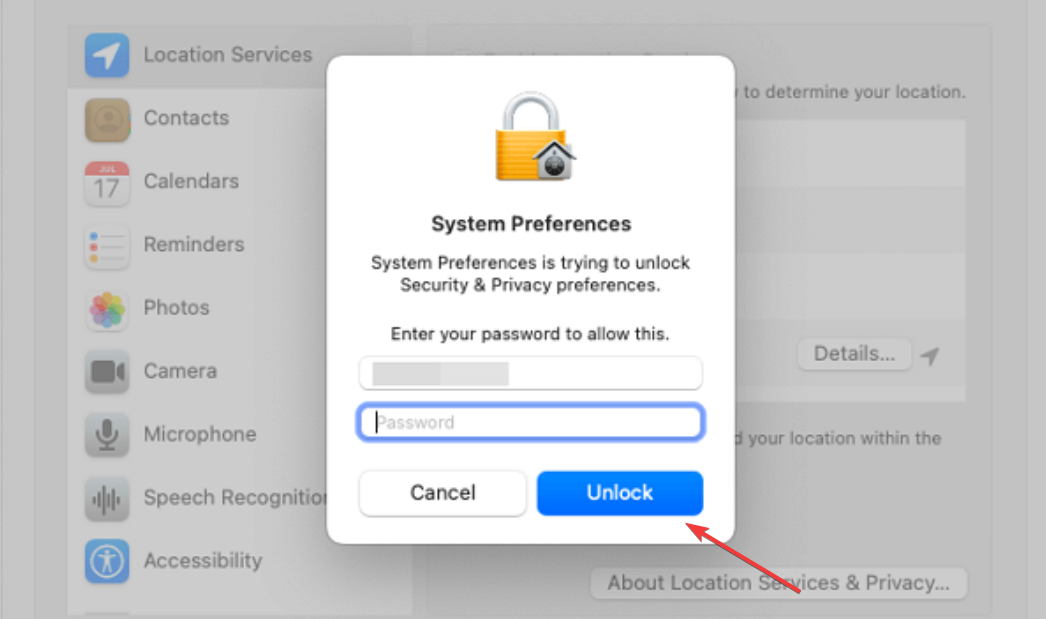
- Nakonec zaškrtněte políčko vedle Terminál možnost udělit plné oprávnění k disku.
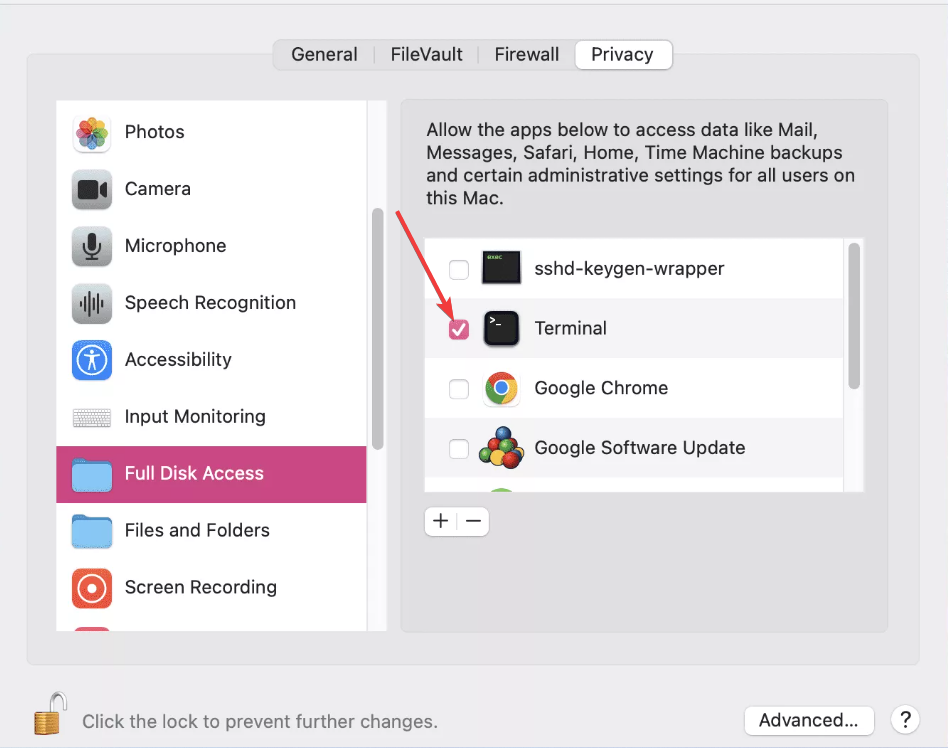
Pokud se při pokusu o přístup k souboru z Terminálu zobrazuje chyba Zsh: Oprávnění odepřena, může to být způsobeno tím, že Terminál nemá oprávnění k úplnému disku.
Řešením je udělit mu úplný přístup k vašemu disku po zadání uživatelského hesla.
3. Změňte vlastnictví adresáře
- Spusťte Terminál a zadejte příkaz (change k uživatelskému jménu vašeho účtu a na cestu k adresáři níže:
-R: - zmáčkni Vrátit se klíč.
- Nakonec počkejte, až příkaz skončí, a zkuste změnu provést znovu.
Tip odborníka:
SPONZOROVÁNO
Některé problémy s PC je těžké řešit, zejména pokud jde o chybějící nebo poškozené systémové soubory a úložiště vašeho Windows.
Ujistěte se, že používáte vyhrazený nástroj, jako je např Fortect, který naskenuje a nahradí vaše poškozené soubory jejich čerstvými verzemi ze svého úložiště.
Někdy může být tato chyba oprávnění způsobena nedostatečným vlastnictvím adresáře pro uživatelský účet. Následující kroky by vám měly pomoci snadno změnit vlastnictví.
4. Použití příkazů SUDO
- Spusťte Terminál, zadejte následující příkazy a stiskněte Vrátit se po každém:
sudo chmod 755 ~/Themes/ObsidianCode.xccolortheme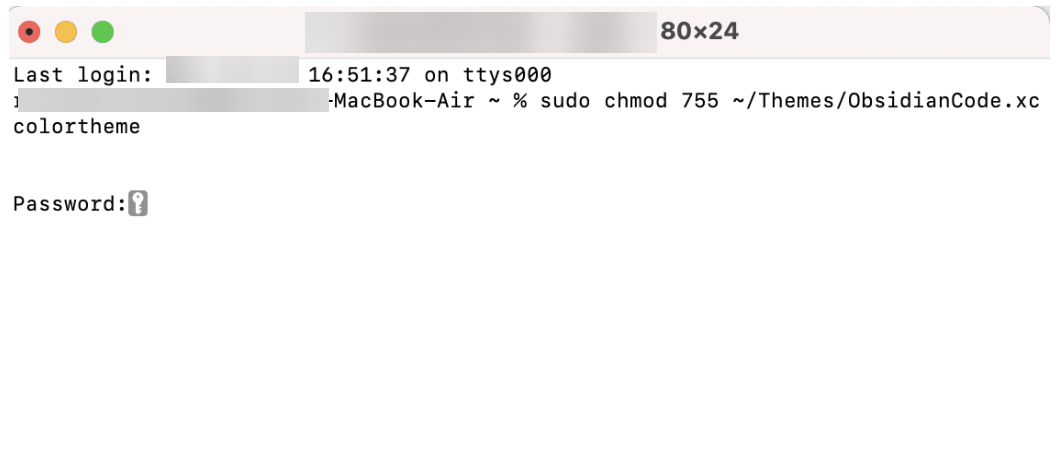
sudo chmod 755 /dvtcolorconvert.rb - Pokud příkaz používáte poprvé, budete muset zadat heslo svého uživatelského účtu.
- Nakonec počkejte, až příkaz skončí.
Příkaz SUDO, který je také známý jako Super User do, vám uděluje super oprávnění pro přístup k vašemu účtu a dalším uživatelským účtům. Pokud je tedy chyba Zsh Permissions Denied způsobena problémem s oprávněními, tento příkaz vám ji pomůže opravit.
Jak mohu na Macu otevřít oprávnění odepřeno?
Chcete-li otevřít soubor nebo složku s chybou odepřeného oprávnění na Macu, musíte změnit adresář vlastnictví, jak je uvedeno výše.
Další možností je změnit oprávnění souboru pomocí Finderu, jak je uvedeno níže:
- Klepněte pravým tlačítkem myši na složku nebo soubor s chybou a vyberte Získat informace.

- Klikněte na šipku vedle Sdílení a povolení možnost otevřít její rozbalovací nabídku.
- Nyní vyberte uživatele, kterému chcete udělit oprávnění v název sloupec.
- Nakonec vyberte Číst psát v nabídce, která se objeví.
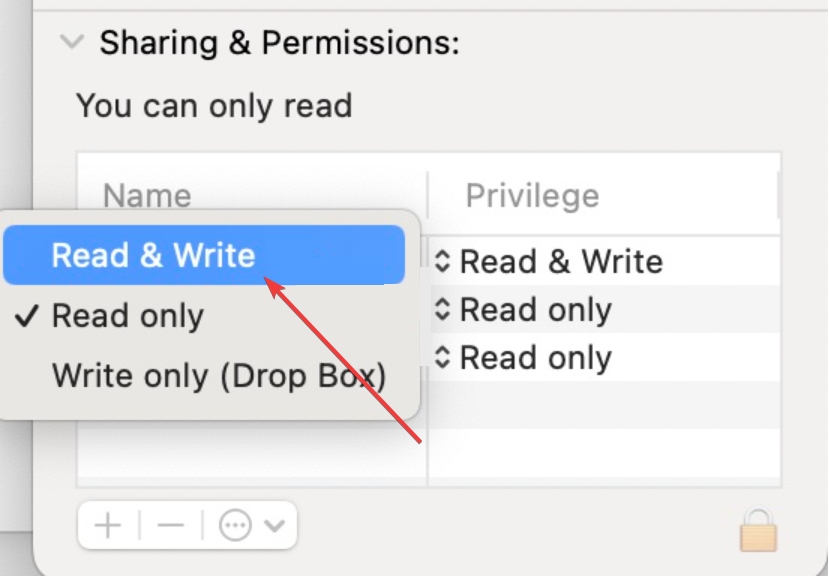
Tímto by měla být chyba odepření povolení nadobro opravena.
Proč je můj soubor Zshrc uzamčen?
Váš soubor Zshrc může být uzamčen, protože jste použili chmod zamknout to. To pomáhá zajistit ochranu před neoprávněným přístupem, což je důvod, proč se při pokusu o otevření souboru může zobrazit chyba oprávnění odepřeno.
Chyba Zsh: Permissions Denied na Mac je v podstatě způsobena nedostatečným oprávněním otevřete složku nebo soubor udávající chybu.
To lze snadno opravit tak, že kromě jiných řešení v této příručce poskytnete terminálu úplný přístup k vašemu disku a změníte vlastnictví adresáře.
Pokud budete pečlivě postupovat podle výše uvedených kroků, chybová zpráva by měla být navždy pryč. Konečně, pokud to chcete vědět jak rozbalit soubory nebo složky pomocí Terminálu, podívejte se do našeho podrobného průvodce, jak to udělat snadno.
Stále dochází k problémům?
SPONZOROVÁNO
Pokud výše uvedené návrhy váš problém nevyřešily, váš počítač může zaznamenat závažnější potíže se systémem Windows. Doporučujeme zvolit řešení typu „vše v jednom“. Fortect efektivně řešit problémy. Po instalaci stačí kliknout na Zobrazit a opravit a poté stiskněte Spusťte opravu.